Win10专业版怎么添加局域网打印机?
Win10专业版的用户想要添加局域网打印机不知道如何操作,小编为你提供最详细的方法,希望可以帮助到你。
Win10专业版怎么添加局域网打印机?
1、点zhi开始---设置;
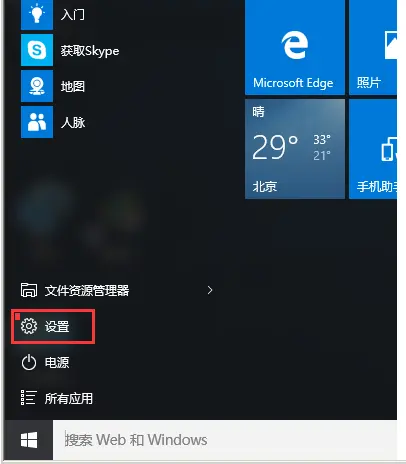
2、找到“dao设备”项,此项包含了蓝牙,zhuan打印机,鼠标的设置;
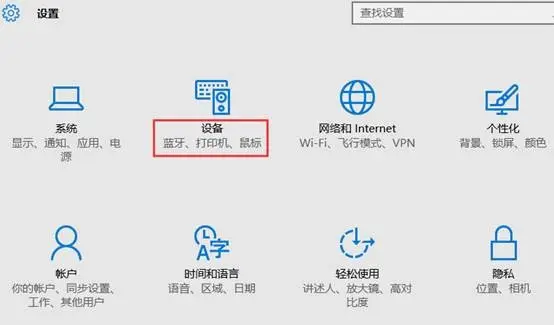
3、可直接点击添加打印机和扫描仪;
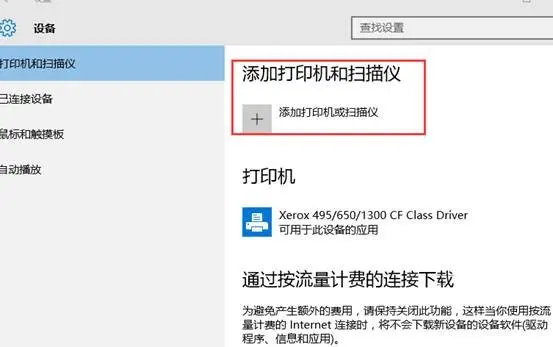
4、默认会自动搜索已连接打印机,若长时间未找到,可选“我所需的打印机未列出”;
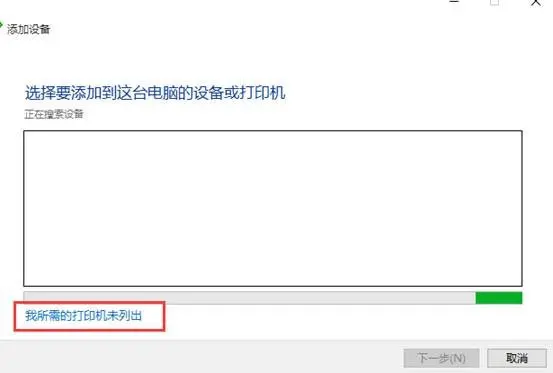
5、选择“通过手动设置添加本地打印机或网络打印机”,点击“下一步”按钮;
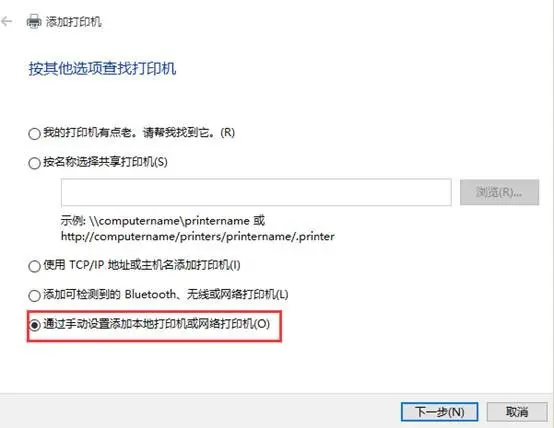
6、默认的现有端口是LPT1,可通过下拉框来选择(若使用是USB接口的打印机,建议先连接电缆);
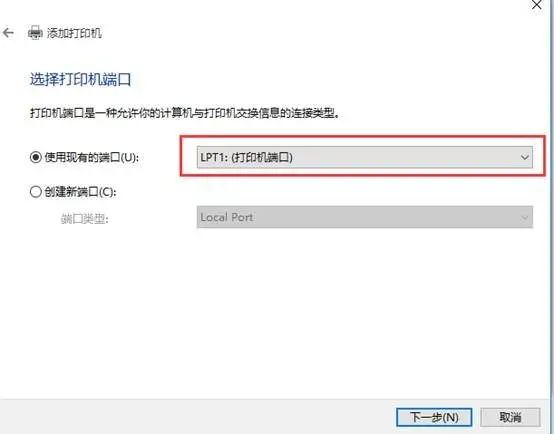
7、选择打印机厂商及相应的型号,若没有可使用打印机附带的磁盘来安装;
8、确认打印机的名称,默认就是打印机的型号;
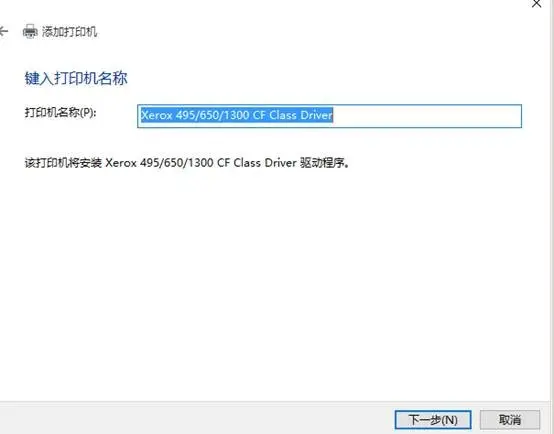
9、完成安装,若需要测试,可点击“打印测试页”按钮;
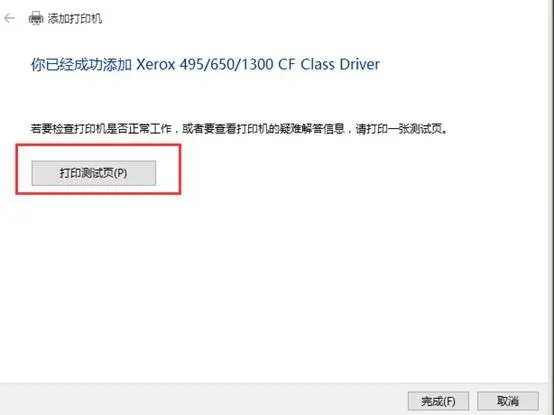
10、可在打印机设置里 ,看到已安装好的打印机信息,及进行相关的设置。

